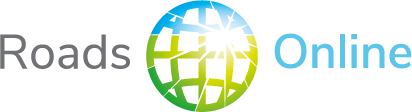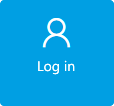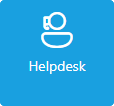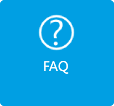Welkom bij deze korte e-learning van Roads Online! Vandaag gaan we bestanden delen in een Microsoft Teams meeting. Voor het delen van bestanden gaan wij er vanuit dat je al bekend bent met het aanmaken of deelnemen van een Microsoft Teams meeting.
Om een bestand te delen in een meeting ga je naar “chat”. Vervolgens druk je op het bijlagen-icoontje. Dit is een paperclip.
Je kunt nu zowel een lokaal bestand delen als een bestand uit je OneDrive.
Een lokaal bestand is een bestand dat je offline op je computer hebt staan. Een bestand uit je OneDrive wilt zeggen dat het bestand in de cloud van Microsoft staat opgeslagen.
Druk nu op verzenden.
Dit is het einde van deze e-learning. Je weet nu hoe je bestanden kunt delen in een Microsoft Teams meeting. Tot de volgende keer!
- Klik in de bovenbalk op “Chat”.
- Rechtsonder verschijnt de regel “Een nieuw bericht typen” met daaronder diverse symbooltjes.
- Klik op het paperclipje.
- Kies uit “Cloudbestanden bijvoegen” of “Uploaden vanaf dit apparaat”
- Zoek het document.
- Klik op het document of selecteer het document/bestand en klik op “Bijvoegen”.
- Het document/bestand verschijnt rechtsonder.
- Klik op het symbool “Versturen”.
- Het document/bestand staat nu aan de rechter kant van het scherm in de chat. Dat is voor deelnemers aan de vergadering te zien, behalve voor deelnemers aan de vergadering die geen roadsonline-account hebben en als gast aan de vergadering deelnemen.
- Klik op het document/bestand en het opent.Maar ieder moet zijn/haar eigen document/bestand openen op de eigen pc/laptop. Het is niet zo dat je meekijkt met degene die het document/bestand presenteert. Je moet dus zelf ‘mee scrollen’ in je eigen geopende bestand.
- Ben je klaar? Klik dan rechtsboven op “Sluiten” en het document/bestand is weg en je bent weer te zien in de vergadering.